- Виправити помилку з обробкою винятків .NET Framework не так просто, але спробувати може кожен.
- Помилка необробленого винятку може статися, коли програмний код не може керувати винятками.
- Якщо вам цікаво як виправити невправлений виняток простим способом, почніть із перевірки шкідливих програм.
- Інший Неопрацьоване виняток Microsoft .NET framework, легке виправлення - це пошук останніх встановлених оновлень.

- Завантажте інструмент відновлення ПК Restoro що поставляється із запатентованими технологіями (патент доступний тут).
- Клацніть Почніть сканування знайти проблеми з Windows, які можуть спричинити проблеми з ПК.
- Клацніть Відремонтувати все щоб виправити проблеми, що впливають на безпеку та продуктивність вашого комп’ютера
- Restoro завантажив 0 читачів цього місяця.
Виняток - відомий тип помилок. Зазвичай операційна система Windows призначена для усунення помилок цього типу.
Але, на жаль, є винятки, які виходять за рамки Windows, і вони стали відомими як Неопрацьовані помилки винятків .NET Framework.
Нижче наведено кілька методів, якими ви можете знову змусити працювати. Важливо зазначити, що ці інструкції призначені для Windows 10 користувачів.
Як виправити помилки, що не обробляються, у Windows 10?
1. Запустіть сканування вірусів
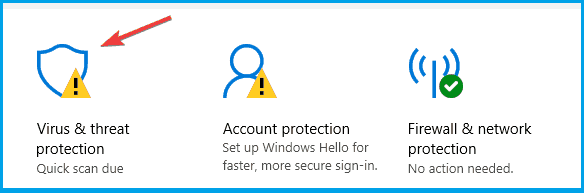
- Натисніть кнопкуКлавіша Windows + Iщоб відкритиНалаштування програми.
- Перейдіть доОновлення та безпека розділ.
- ВиберітьБезпека Windows з лівої панелі.
- На правій панелі натиснітьВідкрийте Центр безпеки Windows Defender.
- ВиберітьВірус та загрозазахисті натисніть на Швидке сканування.
Можливе втручання зловмисного програмного забезпечення є життєздатною причиною помилок, що не обробляються.
Переконатися, що ваш ПК захищений від наслідків присутності шкідливого програмного забезпечення, є надзвичайно важливим. У цьому випадку ми рекомендуємо провести повне сканування.
Ви можете зробити це за допомогою вбудованого захисного програмного забезпечення Windows Defender або за допомогоюстороннє антивірусне рішення.

На ринку є багато чудових антивірусних інструментів, але якщо ви шукаєте рішення безпеки, яке не заважатиме вашій системі, ви можете розглянути можливість використанняESET Internet Security.
Це антивірусне програмне забезпечення - рішення безпеки наступного покоління, розроблене для швидкого, легкого та безпечного цифрового життя.
Цей чудовий інструмент блокує зловмисні дії, зупиняє будь-які спроби спаму чи викрадення даних та негайно попереджає вас.

ESET Internet Security
За допомогою цього досвідченого інструменту безпеки, який працює на вашому пристрої, вам ніколи не доведеться турбуватися про кібератаки, які спричиняють помилки, що не обробляються, у Windows 10
2. Видаліть останні оновлення
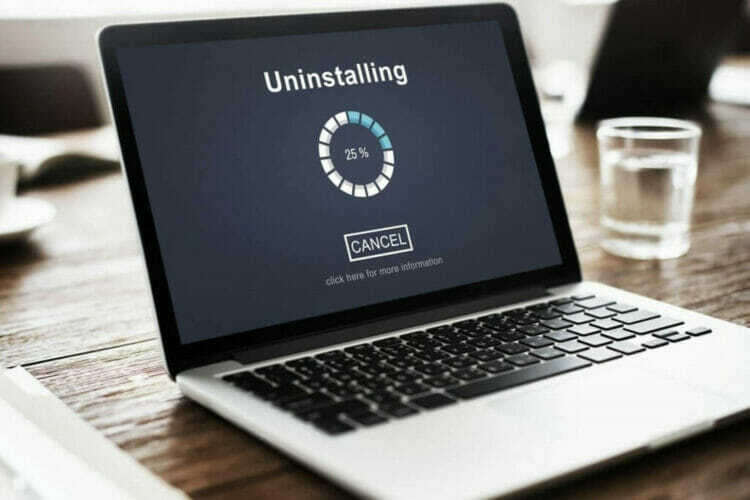
- Натисніть кнопку Клавіша Windows і введіть переглянути історію оновлень -.
- Клацніть на Видаліть оновлення варіант.
- Клацніть правою кнопкою миші нещодавно встановлене оновлення та видаліть його.
Якщо нічого не змінюється, це означає, що оновлення не було проблемою. Ви можете перевстановити його вручну з Каталог оновлень Microsoft. Просто пам’ятайте номер оновлення.
3. Виконайте чисте завантаження

- Натисніть кнопку Клавіша Windows + R, типу msconfig, і натисніть гаразд.
- Перейдіть до Системна конфігурація діалоговому вікні та виберіть Послуги вкладку.
- Перевірте Сховати всі служби Microsoft коробці.
- Натисніть на Відключити все.
- Виберіть Стартап та натисніть на відчинено Диспетчер завдань.
- Ви побачите список елементів запуску, що стосуються вашого ПК. Виберіть кожен і натисніть Вимкнути.
- Закрити Диспетчер завдань після того, як ви закінчите з кожним елементом запуску та натисніть ГАРАЗД.
- Перезапустіть ПК.
Тепер ваш ПК завантажуватиметься в так званому чистому середовищі завантаження, де всі сторонні програми відключені. Це дозволить ПК запускати лише з мінімальним набором драйверів та програм.
Запустіть сканування системи, щоб виявити потенційні помилки

Завантажте Restoro
Інструмент для ремонту ПК

Клацніть Почніть сканування знайти проблеми з Windows.

Клацніть Відремонтувати все виправити проблеми із запатентованими технологіями.
Запустіть сканування ПК за допомогою інструменту відновлення, щоб знайти помилки, що спричиняють проблеми із безпекою та уповільнення роботи. Після завершення сканування процес відновлення замінить пошкоджені файли новими файлами та компонентами Windows.
Тим часом, ось як дізнатись, якою може бути програма що призводить до помилки:
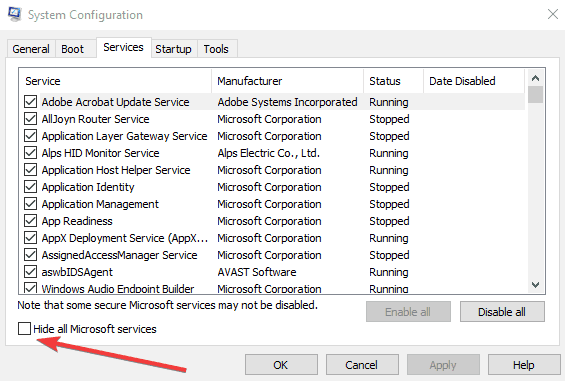
- Натисніть кнопку Клавіша Windows + R, типу msconfig, і натисніть гаразд.
- Перейдіть до Системна конфігурація діалоговому вікні та виберіть Послуги вкладку.
- Перевірте Сховати всі служби Microsoft коробці.
- Виберіть, щоб увімкнути наполовину з програми запуску.
- Натисніть на гаразд і потім перезапустити ПК.
- Якщо проблема не виникає, усі обрані вами програми пройшли тест.
- Повторіть процес із наступною половиною.
- Якщо проблема виникає, запустіть msconfig, і перейдіть до Послуги.
- Виберіть наполовину програм, які ви вибрали під час початкового запуску та перезапустити ПК.
- Повторюйте цей процес із половиною програм кожного разу, поки не знайдете проблемну програму.
Після того, як ви знайшли програму, яка спричиняє помилку, перевірте, чи є для неї оновлена версія.
Ви також можете зв’язатися з виробником, щоб дізнатись, чи може він допомогти вирішити проблему.
4. Біжисканування SFC
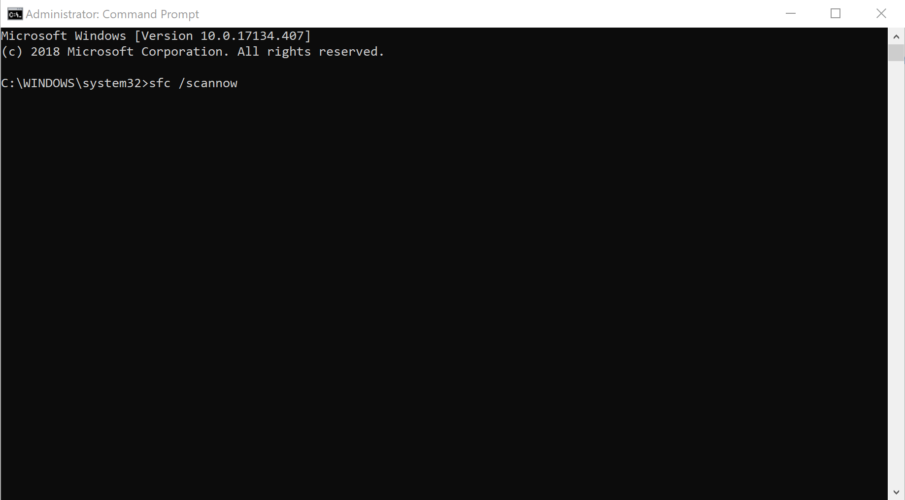
- Натисніть кнопку Клавіша Windows + Р., типу cmd, і натисніть Enter.
- Клацніть правою кнопкою миші Командний рядок і виберіть Запустити від імені адміністратора.
- У командному рядку введітьsfc / scannowта натиснітьВведіть.
- Сканування може зайняти кілька секунд. Зачекайте терпляче, поки не буде завершено 100% сканування.
- Перезапустіть ПК.
Навіть найменше пошкодження системних файлів може призвести до помилок, що не обробляються.
Сканування SFC - це утиліта системної утиліти, яка проходить через підвищенийКомандний рядок. Його основна мета - перевірити цілісність системних файлів.
Ця операція виконує сканування всіх системних файлів і вносить необхідні поправки, якщо вважатиме це за потрібне.
Не можете отримати доступ до командного рядка як адміністратор? Погляньте на цей посібник.
5. Запустіть апаратний засіб усунення несправностей
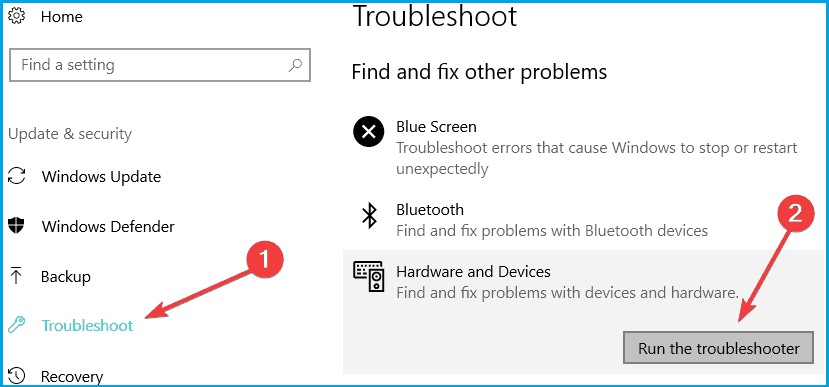
- Натисніть кнопку Клавіша Windows+ Я щоб відкритиНалаштування програми.
- Зверніться до Оновлення та безпека,і виберіть Усунення несправностей.
- Перейдіть до Обладнання та пристрої розділ, і виберітьЗапустіть засіб усунення несправностей.
- Дотримуйтесь подальших інструкцій на екрані, і нехай процес закінчиться.
- ПерезапустітьПК.
Будь-які проблеми з апаратним забезпеченням також можуть бути причиною появи помилки.
Це робить дуже необхідним виконати сканування апаратного забезпечення та пристроїв, щоб виключити шанси апаратного забезпечення чи пристрою десь грати в фокус.
6. Видаліть та переінсталюйте .NET Framework
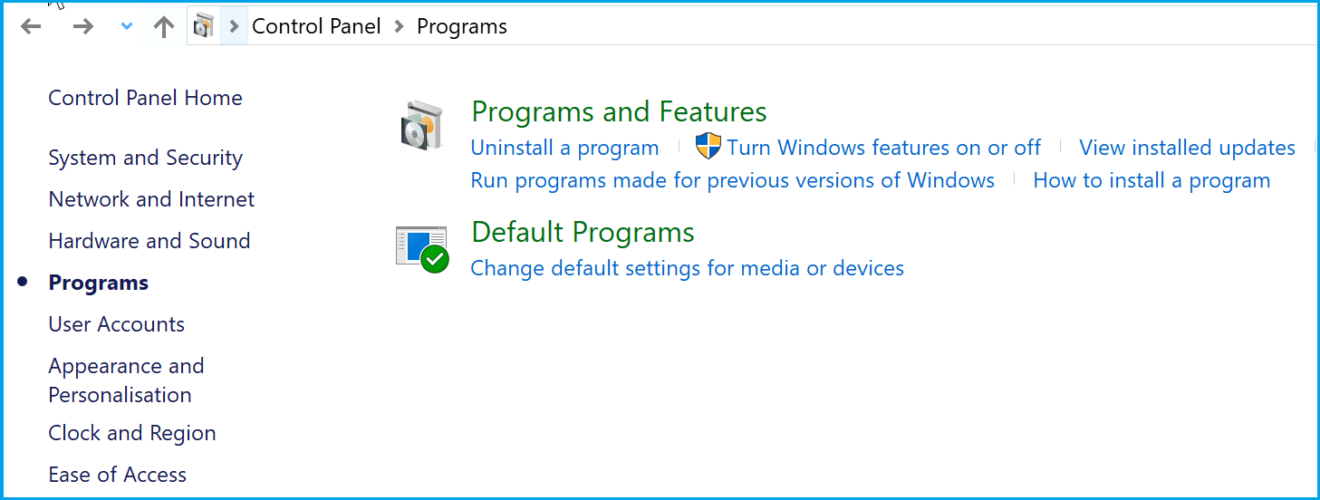
- Тип Панель управління в Вікно пошуку Cortana, і вдарив Введіть.
- Йти до Програми та функціїта знайдіть Microsoft .NET Framework.
- Клацніть правою кнопкою миші та виберіть Видаліть.
- Натисніть кнопку Клавіша Windows+ Я щоб відкритиНалаштування програми.
- Зверніться до Оновлення та безпекаі натисніть на Оновлення Windows.
- Вибирайте Перевірити наявність оновлень.
- .NET Framework встановиться автоматично.
- Ви також можете завантажити його вручну в офіційному офісі Програми магазину Windows.
7. Запустіть інструмент очищення .NET Framework

Інструмент очищення .NET Framework призначений для автоматичного виконання сканування, щоб уникнути подальших проблем із .NET Framework, встановленим на вашому ПК.
Для запуску інструменту перевірте Офіційний посібник користувача інструмента очищення .NET Framework від Microsoftта знайдіть всю необхідну інформацію та процедуру.
Отож, ми пропонуємо вам допомогти виправити помилки, що не обробляються, у Windows 10. Якщо у вас є інші рекомендації чи запитання, зверніться до розділу коментарів нижче.
 Проблеми все ще виникають?Виправте їх за допомогою цього інструменту:
Проблеми все ще виникають?Виправте їх за допомогою цього інструменту:
- Завантажте цей інструмент відновлення ПК оцінено Чудово на TrustPilot.com (завантаження починається на цій сторінці).
- Клацніть Почніть сканування знайти проблеми з Windows, які можуть спричинити проблеми з ПК.
- Клацніть Відремонтувати все виправити проблеми із запатентованими технологіями (Ексклюзивна знижка для наших читачів).
Restoro завантажив 0 читачів цього місяця.


